在Windows服务器上,IIS(Internet Information Services)是一种常用的Web服务器,用于托管和管理网站和应用程序,我们需要查看某个域名绑定到哪个站点,以便进行配置或管理,本文将详细介绍如何查看IIS上域名绑定情况,包括通过IIS管理器、命令行工具以及PowerShell脚本等方法。
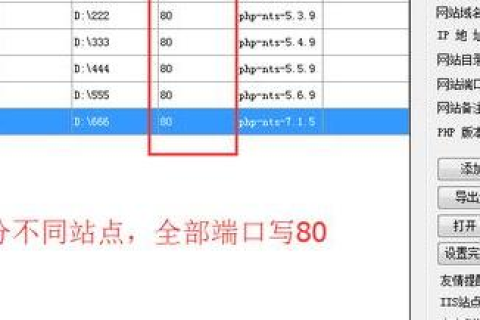
云服之家,国内最专业的云服务器虚拟主机域名商家信息平台
通过IIS管理器查看
IIS管理器是管理IIS服务器的图形化工具,通过它可以方便地查看和管理网站、应用程序池、绑定信息等,以下是具体步骤:
-
打开IIS管理器:
在Windows搜索栏中输入“IIS”,然后选择“Internet Information Services (IIS) 管理器”。
-
定位到站点:
在IIS管理器左侧的连接列表中,展开“网站”节点,可以看到所有已创建的网站。
-
查看绑定信息:
- 右键点击要查看的站点,选择“属性”。
- 在弹出的属性窗口中,选择“网站”选项卡。
- 在“IP地址和端口”部分,可以看到该站点的绑定信息,包括IP地址、端口号以及主机名(域名)。
通过命令行工具查看
除了使用IIS管理器,我们还可以通过命令行工具来查看IIS上的域名绑定情况,以下是使用appcmd和netsh命令的方法:
-
使用
appcmd命令:- 打开命令提示符(以管理员身份运行)。
- 输入以下命令:
appcmd list site /config /xml | findstr "HostName"
- 该命令将列出所有站点的配置信息,并显示每个站点的HostName(即域名)。
-
使用
netsh命令:- 打开命令提示符(以管理员身份运行)。
- 输入以下命令:
netsh http show urlacl
- 该命令将显示所有URL访问控制列表,包括绑定的域名和端口号,虽然这个命令不直接显示站点名称,但可以通过域名和端口号对应到具体的站点。
通过PowerShell脚本查看
PowerShell是Windows的命令行和脚本工具,可以方便地编写脚本来查询和管理IIS服务器,以下是使用PowerShell脚本查看域名绑定的示例:
-
打开PowerShell:
在Windows搜索栏中输入“PowerShell”,然后选择“Windows PowerShell”。
-
运行以下脚本:
Get-WebSite | Select-Object Name,SitesBinding | Where-Object { $_.SitesBinding -like "*example.com" }- 将
example.com替换为要查询的域名,该脚本将列出所有绑定到指定域名的站点及其名称。
- 将
注意事项和常见问题解答
- 权限问题:查看IIS配置通常需要管理员权限,请确保以管理员身份运行相关工具或脚本。
- 多个站点绑定到同一域名:在某些情况下,一个域名可能被绑定到多个站点(不同的端口或不同的IP地址),这种情况下,需要仔细查看绑定信息以区分不同站点。
- SSL证书:如果使用了SSL证书,还需要检查SSL绑定信息,可以通过IIS管理器中的“SSL设置”或PowerShell脚本中的
Get-WebBinding命令来查看SSL绑定详情。Get-WebBinding -SiteName "Default Web Site" | Where-Object { $_.HostHeader -eq "example.com" } | Select-Object *Ssl* - IP地址和端口冲突:确保每个站点的IP地址和端口号不冲突,否则可能导致请求无法正确路由到目标站点,如果发生冲突,需要调整绑定设置或更改IP地址/端口号。
- 日志记录:为了更容易地排查问题,建议启用详细的日志记录功能,以便记录请求处理过程中的详细信息,可以通过IIS管理器中的“日志记录”功能进行配置,可以启用失败请求跟踪(Failed Request Tracing)来捕获失败的请求详细信息,在IIS管理器中右键点击站点 -> “错误页面” -> “启用详细错误” -> “启用失败请求跟踪”,然后可以在指定的路径下找到生成的日志文件进行分析。
C:\inetpub\logs\FailedReqLogFiles目录下会生成.htm格式的失败请求日志文件,这些日志文件包含了详细的请求信息、服务器变量、模块信息等有助于排查问题的数据,在C:\inetpub\logs\FailedReqLogFiles\Umbraco_UmbracoCms_Umbraco_v8_8_16_0_2023-04-01-10-30-00-157.xml文件中可以看到详细的请求处理过程及错误信息,这些日志文件对于排查问题非常有帮助,在XML文件中可以看到请求处理过程中的各个模块调用情况、服务器变量值以及错误信息等,通过这些信息可以定位问题所在并进行相应的调整和优化操作,如果发现某个模块处理失败或者某个服务器变量值不正确等都可以通过调整配置或者代码来解决这些问题,调整Web.config文件中的配置或者修改代码逻辑等都可以解决这些问题并提升网站性能和稳定性,通过调整Web.config文件中的配置可以优化缓存策略、调整会话状态管理策略等从而提升网站性能和稳定性;通过修改代码逻辑可以修复漏洞或者提升用户体验等,通过启用详细的日志记录功能并进行分析可以帮助我们更好地了解网站的运行状况并及时发现并解决问题从而提升网站的性能和稳定性,在发现性能瓶颈或者安全问题时可以通过调整配置或者代码来解决这些问题从而保障网站的正常运行和用户体验的提升,在发现性能瓶颈时可以通过优化数据库查询语句或者调整缓存策略来提升性能;在发现安全问题时可以通过修复漏洞或者加强安全防护措施来提升安全性等,通过启用详细的日志记录功能并进行分析可以帮助我们更好地管理网站并提升网站的性能和稳定性以及用户体验等各个方面,在启用详细错误日志记录后我们可以及时发现并解决问题从而提升网站的可用性和可靠性;在启用性能监控日志后我们可以及时发现性能瓶颈并进行优化从而提升网站的性能和用户体验等各个方面;在启用安全审计日志后我们可以及时发现安全问题并进行修复从而提升网站的安全性等各个方面,建议启用详细的日志记录功能以便更好地管理网站并提升网站的性能和稳定性以及用户体验等各个方面,在IIS管理器中启用详细错误日志记录、性能监控日志和安全审计日志等功能以便更好地管理网站并提升网站的性能和稳定性以及用户体验等各个方面;同时也可以通过编写PowerShell脚本等方式自动化地管理和监控这些日志信息以便及时发现并解决问题从而提升网站的可用性和可靠性以及安全性等各个方面,通过启用详细的日志记录功能并进行分析可以帮助我们更好地了解和管理网站从而保障网站的正常运行和用户体验的提升以及安全性和稳定性的保障等方面都具有重要意义和作用价值,因此建议在实际应用中启用详细的日志记录功能以便更好地管理和监控网站的运行状况并及时发现并解决问题从而提升网站的可用性和可靠性以及安全性等各个方面都具有重要意义和作用价值,在实际应用中可以通过启用详细错误日志记录来及时发现并解决问题从而提升网站的可用性和可靠性;通过启用性能监控日志来及时发现性能瓶颈并进行优化从而提升网站的性能和用户体验;通过启用安全审计日志来及时发现安全问题并进行修复从而提升网站的安全性等各个方面都具有重要意义和作用价值,因此建议在实际应用中启用详细的日志记录功能以便更好地管理和监控网站的运行状况并及时发现并解决问题从而提升网站的可用性和可靠性以及安全性等各个方面都具有重要意义和作用价值。

